Modificare un flusso cloud con riconoscimento della soluzione
È possibile modificare i flussi cloud con riconoscimento della soluzione in soluzioni o in flussi personali.
Importante
Interrompi il flusso prima di modificarlo in modo da non perdere le modifiche.
Modificare di un flusso cloud con riconoscimento della soluzione tramite Soluzioni
Accedi a Power Automate, quindi nel menu a sinistra seleziona Soluzioni.
Seleziona la soluzione che contiene il flusso da modificare.
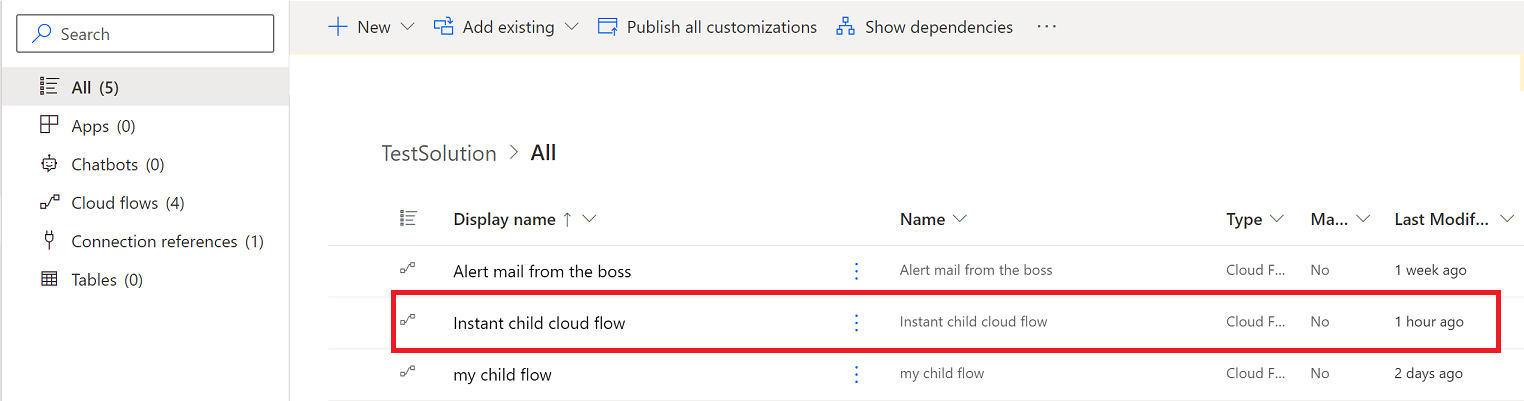
Seleziona i puntini di sospensione verticali (⋮) per il tuo flusso e quindi seleziona Disabilita.
Seleziona i puntini di sospensione verticali (⋮) per il tuo flusso e quindi seleziona Modifica.
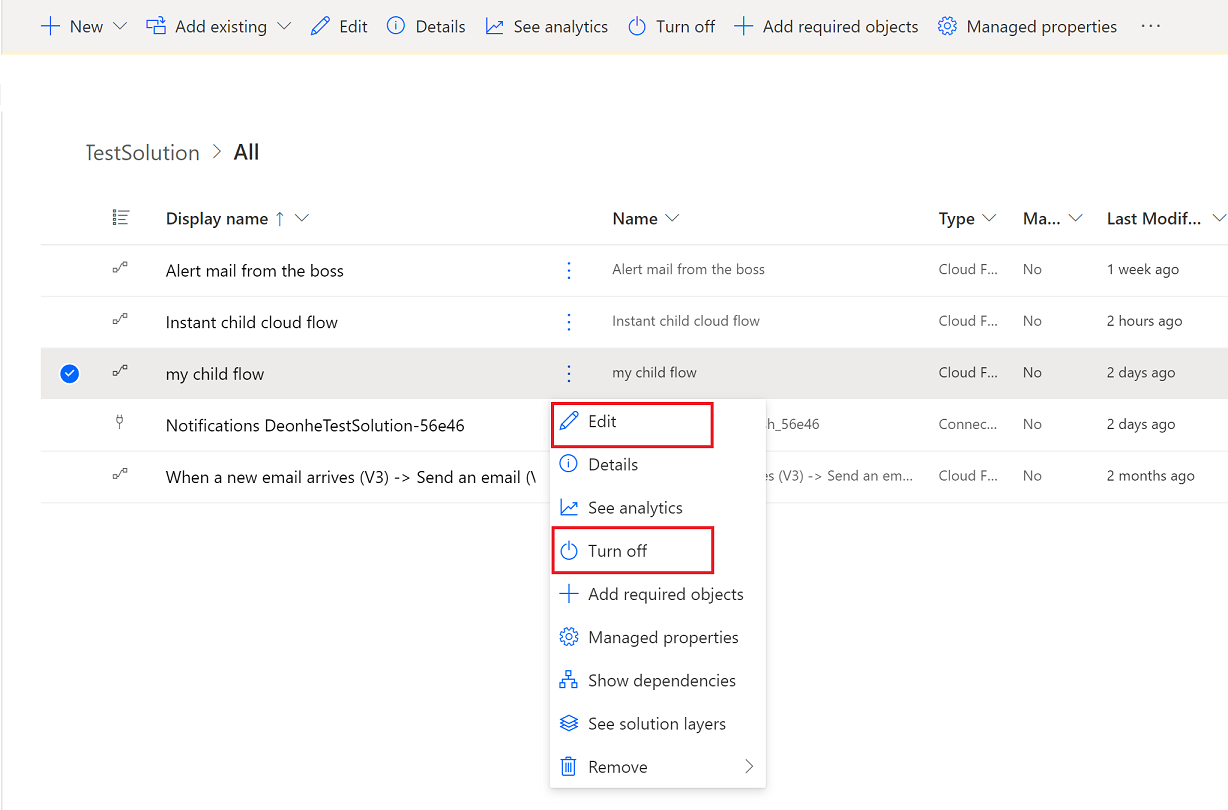
Apporta le modifiche nella finestra di progettazione di Power Automate, testa le modifiche e quindi salva il flusso.
Attiva il flusso, se desideri venga eseguito.
Modificare di un flusso cloud con riconoscimento della soluzione tramite Flussi personali
In Power Automate, seleziona Flussi personali dal menu a sinistra.
Trova il flusso che vuoi modificare. I flussi cloud che possiedi saranno nella scheda Flussi cloud e i flussi di cui hai la comproprietà saranno nella scheda Condiviso con me.
Seleziona i puntini di sospensione verticali (⋮) per il tuo flusso e quindi seleziona Disabilita.
Seleziona i puntini di sospensione verticali (⋮) per il tuo flusso e quindi seleziona Modifica.
Apporta le modifiche nella finestra di progettazione di Power Automate, testa le modifiche e quindi salva il flusso.
Attiva il flusso, se desideri venga eseguito.
Avviso
Quando modifichi i flussi con riconoscimento della soluzione, è possibile introdurre livelli di personalizzazione non gestiti nei flussi sensibili alla soluzione gestita. I livelli di personalizzazione non gestiti possono influire sulla tua capacità di aggiornare questi flussi in futuro.
Duplica un flusso cloud sensibile alla soluzione utilizzando Salva con nome
La funzionalità Salva con nome può essere utilizzata per duplicare un flusso cloud di soluzioni. Se una soluzione non gestita è nel contesto quando si Salva con nome, il flusso verrà aggiunto a tale soluzione. I flussi cloud della soluzione non verranno aggiunti a una soluzione se non c'è contesto o se una soluzione gestita ha contesto, quindi quei flussi possono essere posizionati nell'elenco I miei flussi o nella Soluzione predefinita.
Salva con nome senza contesto della soluzione
In Power Automate, seleziona Flussi personali dal menu a sinistra.
Apri il flusso cloud da duplicare.
La pagina dei dettagli del flusso mostrerà una scheda Soluzioni che elenca tutte le soluzioni personalizzate a cui fa riferimento il flusso.
Seleziona Salva con nome.
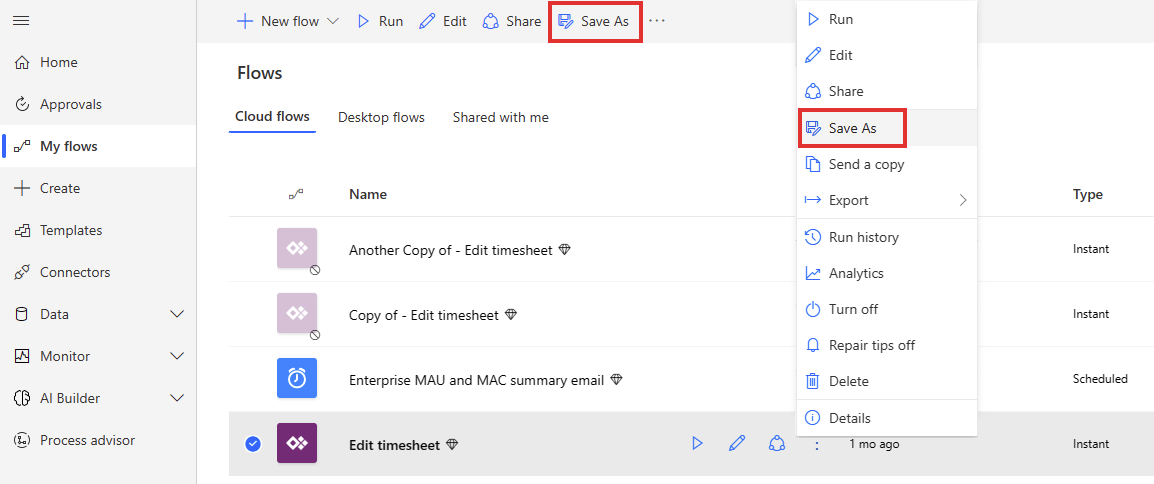
Nella schermata Crea una copia di questo flusso, inserisci un nome di flusso personalizzato se lo desideri e seleziona Salva.
Il flusso sarà ora visibile in I miei flussi.
Nota
Se il salvataggio richiede alcuni secondi, è possibile tornare a I miei flussi prima che sia completato. In tal caso, aggiorna la schermata del browser per visualizzare il flusso.
Salva con nome con contesto della soluzione non gestita
In Power Automate, seleziona Solutions dal menu a sinistra.
Aprire una soluzione non gestita. Questa soluzione ora fornisce il contesto della soluzione.
All'interno di tale soluzione, trova e apri il flusso cloud che desideri duplicare.
La pagina dei dettagli del flusso mostrerà una scheda Soluzioni che elenca la soluzione corrente e qualsiasi altra soluzione personalizzata a cui fa riferimento il flusso.
Seleziona Salva con nome.
Nella schermata Crea una copia di questo flusso, inserisci un nome di flusso personalizzato se lo desideri e seleziona Salva.
Il flusso sarà ora visibile nella soluzione. All'apertura di quel flusso, avrà la soluzione nella scheda Soluzioni nella pagina dei dettagli del flusso.